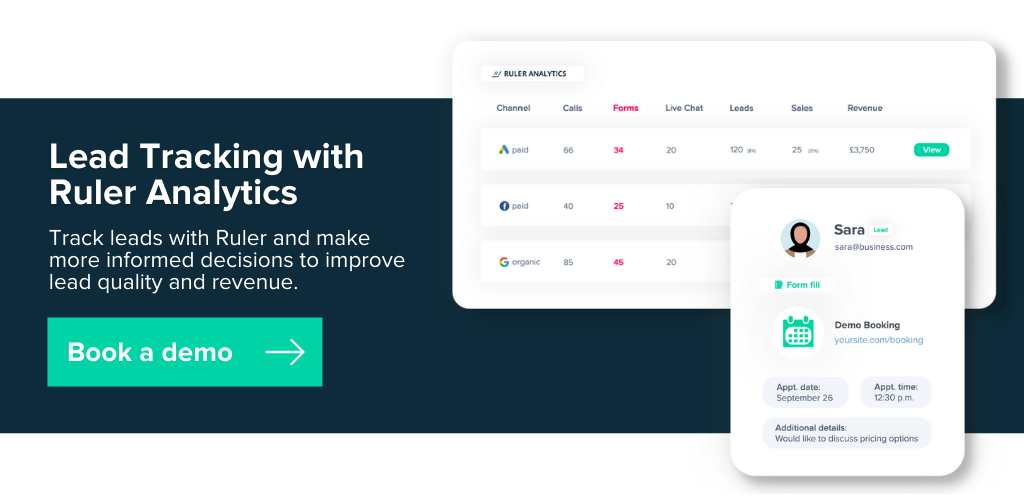Google Analytics 및 GA4에서 전환을 설정하고 추적하는 방법
게시 됨: 2022-04-25Google Analytics 전환 추적의 기본 사항을 안내하고 마케팅 노력의 결과를 수량화하는 방법을 보여줍니다.
연구 동안 우리는 마케팅 담당자의 90%가 Google Analytics를 마케팅 효과 추적을 위한 최고의 솔루션으로 생각한다는 사실을 발견했습니다.
전환을 추적하는 데 Google Analytics를 사용하지 않는다면 본질적으로 비즈니스를 획기적으로 변화시킬 수 있는 귀중한 통찰력을 놓치고 있는 것입니다.
Google Analytics의 전환추적을 사용하면 영업 및 마케팅 활동의 성과를 판단하고 시간과 비용을 어디에 투자해야 하는지 보다 현명한 결정을 내릴 수 있습니다.
몇 가지 간단한 단계만 거치면 전환 추적을 설정하여 리드의 출처를 식별하고 결과에 대해 가장 큰 기여를 하는 채널을 결정할 수 있습니다.
논의할 주제:
- Google 애널리틱스에서 전환이란 무엇입니까?
- Google 유니버설 애널리틱스에서 전환 추적 설정
- Google 애널리틱스 4에서 전환추적 설정
- Google 애널리틱스에서 오프라인 전환 추적
프로 팁
전환 추적은 유용하지만 전반적인 비즈니스 목표에는 의미가 없습니다.
리드 생성에서 더 많은 것을 얻으려면 전환 추적을 넘어 비즈니스에서 가장 많은 수익을 창출하는 마케팅 소스에 집중해야 합니다.
어디서부터 시작해야 할지 모르십니까? 아래 가이드가 도움이 될 수 있습니다.
Google 애널리틱스에서 마케팅 수익을 창출하는 방법 알아보기
Google 애널리틱스 전환 추적이란 무엇입니까?
첫째, 전환은 사용자가 완료하기를 바라는 중요한 작업입니다.
Google Analytics를 사용하면 웹사이트에서 전환을 추적할 수 있습니다.
웹사이트에서 발생하는 모든 작업이나 참여를 추적하고 전환으로 분류할 수 있습니다.
다음과 같은 것을 생각해 보십시오.
- 방문자가 판매 비디오를 시청합니다.
- 사용자가 무료 평가판 시작
- 누군가가 대기자 명단에 등록합니다.
- 판매 전화번호로 전화를 겁니다.
Google Analytics의 "전환"은 본질적으로 귀하의 비즈니스에 가치가 있다고 정의하는 모든 액션입니다.
Google 웹로그 분석 계정 내에서 목표 또는 이벤트를 만들어 비즈니스에 가치 있는 모든 전환을 추적할 수 있습니다.
다음 섹션에서는 Google Analytics를 사용하여 전환을 추적하는 방법을 정확히 안내해 드리겠습니다.
전환을 추적하도록 Google 애널리틱스 계정 설정
따라서 웹사이트에 Google Analytics 태그를 설치했습니다.
다음 단계는 마케팅 성과를 측정하는 데 필요한 지표를 추적하고 있는지 확인하기 위해 목표를 만드는 것입니다. 목표 전환을 만드는 방법은 다음과 같습니다.
1단계: 관리자 패널로 이동
먼저 Google Analytics 계정의 " 관리 " 섹션으로 이동해야 합니다. Google Analytics 계정의 왼쪽 하단에서 찾을 수 있습니다.
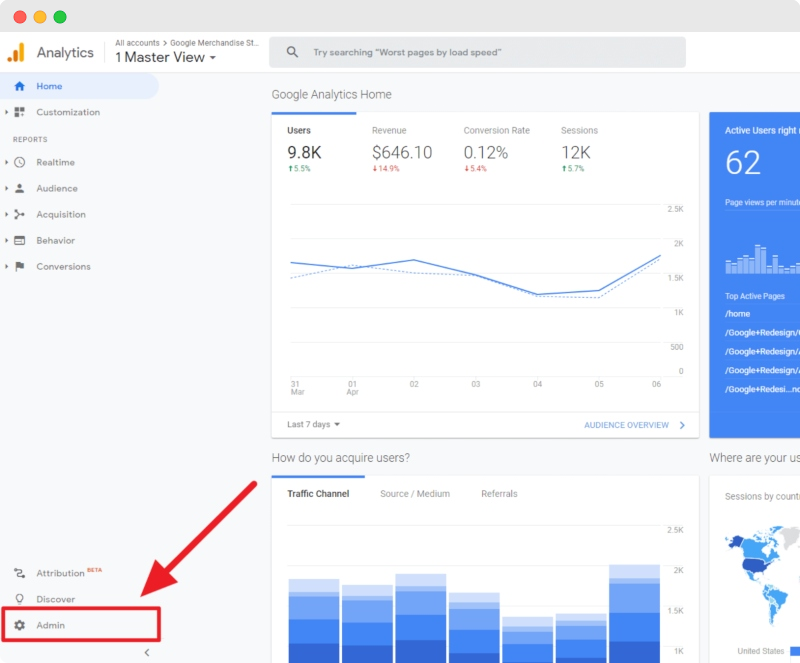
2단계: 관련 보기 내에서 "목표"로 이동
그런 다음 " 목표 "로 이동하십시오. 이미 다른 보기가 있는 경우 목표가 해당 보기를 생성한 보기에만 적용되므로 올바른 보기에 있는지 확인해야 합니다.
귀하의 요구 사항과 관련된 보기를 사용하고 있다고 가정합니다.
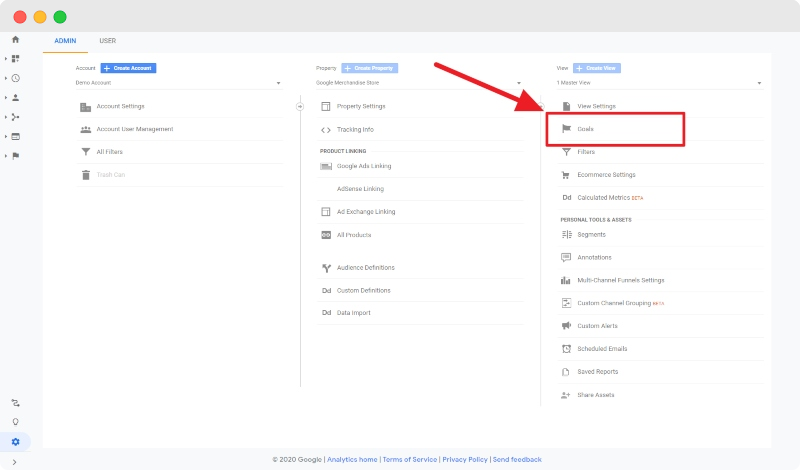
3단계: 새 목표 만들기
이것은 비교적 자명합니다. 기존 목표가 없다고 가정하면(또는 Google Analytics를 처음 사용하는 경우) " + New Goal "이라는 큰 빨간색 버튼이 표시됩니다.
그렇게 하면 첫 번째 목표를 설정하는 방향으로 가게 될 것입니다.
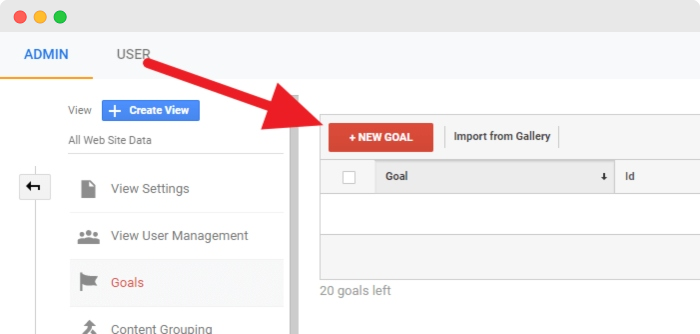
4단계: 목표 유형 선택
Google Analytics에는 다양한 목표 유형에 대한 템플릿이 포함되어 있습니다. 이 중 하나가 사용 사례에 정확히 맞는 경우 사용할 수 있습니다.
그러나 ' 맞춤 ' 목표 옵션을 사용하면 필요할 때 정확하게 전환 목표를 설정할 수 있는 유연성을 제공합니다.
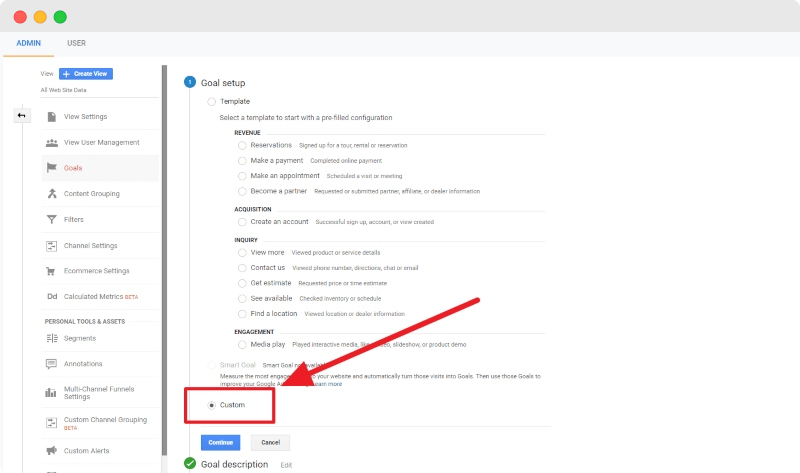
5단계: 목표 유형 설명 및 선택
다음으로 목표에 이름을 지정해야 합니다.
이것을 한 눈에 알 수 있을 만큼 명확하고 설명적인 것으로 만드십시오.
목표가 많을 것으로 예상되는 경우 시간을 할애하여 논리적이고 읽기 쉬운 명명 규칙을 생각해 보십시오. 그러면 장기적으로 목표가 무엇을 추적하는지 파악하는 데 시간과 에너지를 절약할 수 있습니다.
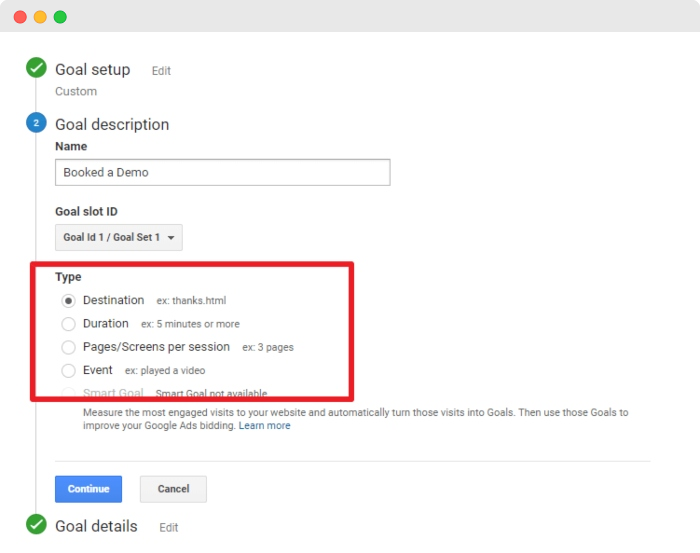
6단계: 목표 세부정보 추가 및 목표 확인
마지막으로 목표에 대한 세부 정보를 추가해야 합니다. 이를 위한 몇 가지 옵션이 있습니다.
목표는 방문자가 데모를 예약하거나 구매를 완료한 후와 같은 작업에 대한 "성공" 페이지가 있는 경우 잘 작동할 수 있는 특정 URL을 방문하는 사람을 기반으로 할 수 있습니다.
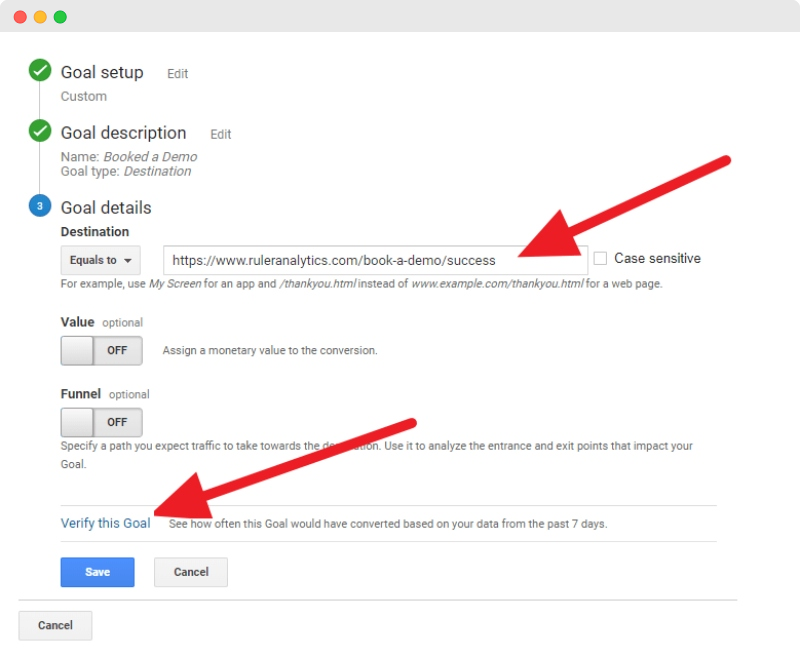
목표를 저장하기 전에 제대로 작동하는지 확인하려면 " 이 목표 확인 "을 누르십시오.
그런 다음 Google은 지난 7일 동안 얼마나 많은 방문자가 전환으로 정의되는 액션을 취했는지 확인합니다.
목표가 올바르게 설정되었는지 빠르고 쉽게 확인할 수 있습니다.
전환 목표가 생성되면 목표 개요에서 목표 개요와 지난 7일 동안의 모든 실적을 볼 수 있습니다.
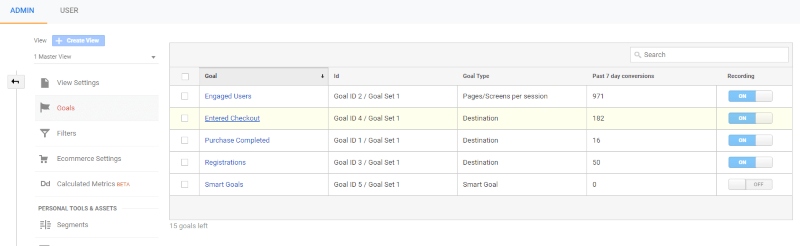
Google Analytics 전환 목표는 미래지향적이며 목표 생성일 이후에 발생한 전환에 대한 데이터만 제공한다는 점을 기억하는 것이 중요합니다.
Google 애널리틱스 4로 전환을 추적하는 방법
최근에 Google 웹로그 분석 4로 전환했다면 목표가 더 이상 전환을 추적할 수 있는 옵션이 아니라는 것을 알게 되실 것입니다.
대신 웹사이트에서 주요 액션을 추적하고 측정하려면 Google 애널리틱스에서 맞춤 이벤트를 만들고 이를 전환으로 전환해야 합니다.
먼저 ' 구성 '을 클릭하고 ' 이벤트 '를 선택합니다.
다양한 이벤트를 보실 수 있습니다. 이 모든 옵션은 Google Analytics에서 미리 정의한 옵션입니다.
- 딸깍 하는 소리
- 첫 방문
- 페이지보기
- 스크롤
- session_view
그러나 고유한 이벤트를 설정하여 특정 전환을 추적할 수 있습니다. 이를 달성하는 두 가지 방법이 있습니다.
- 기존 옵션을 기반으로 새 이벤트 만들기
- Google 태그 관리자에서 새 태그 구성
기존 옵션을 기반으로 새 이벤트 만들기
첫 번째 옵션은 Google 애널리틱스의 기존 옵션을 기반으로 새 이벤트를 만드는 것입니다.
예를 들어 사전 정의된 이벤트 "page_view"를 가져와 사용자가 특정 감사 페이지를 방문할 때마다 전환을 트리거할 수 있습니다. 시작하는 방법은 다음과 같습니다.
- GA4 속성에 로그인하고 ' 구성 " > ' 이벤트 ' > " 이벤트 만들기 " 로 이동하십시오 .
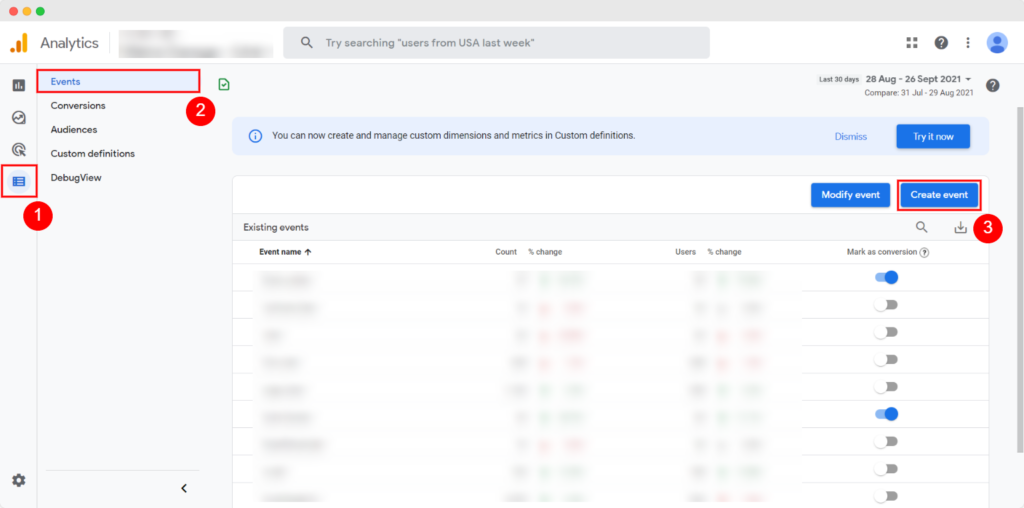
- 사용자 지정 이벤트에 이름을 지정하고 조건 설정을 지정합니다. 아래 예에서 구성은 양식을 제출한 후 감사 페이지를 볼 때마다 새 전환 이벤트를 트리거합니다.
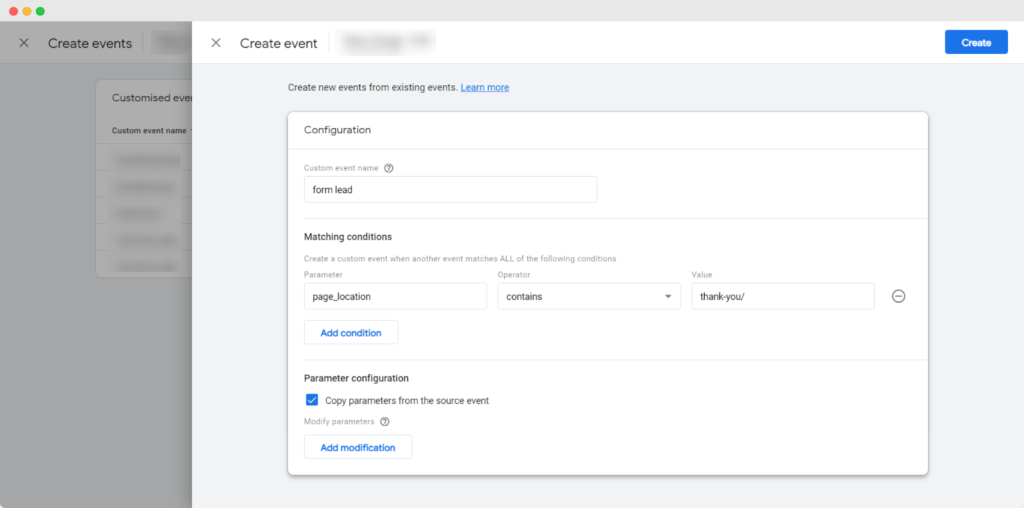
Google 태그 관리자에서 새 태그 구성
두 번째 옵션은 Google 태그 관리자에서 새 태그를 구성하여 GA4에서 고유한 이벤트를 성공적으로 캡처하고 보고하는 것입니다.
이 방법을 사용하면 훨씬 더 유연하게 전환을 제어할 수 있습니다.
이 예에서 웹사이트에 새 페이지로 리디렉션되지 않는 양식이 있다고 가정해 보겠습니다.
대신 제출 버튼을 전환으로 추적하도록 Google 태그 관리자에서 이벤트를 구성할 수 있습니다.

- 먼저 Google 태그 관리자에 로그인하고 ' 변수 '를 선택합니다.
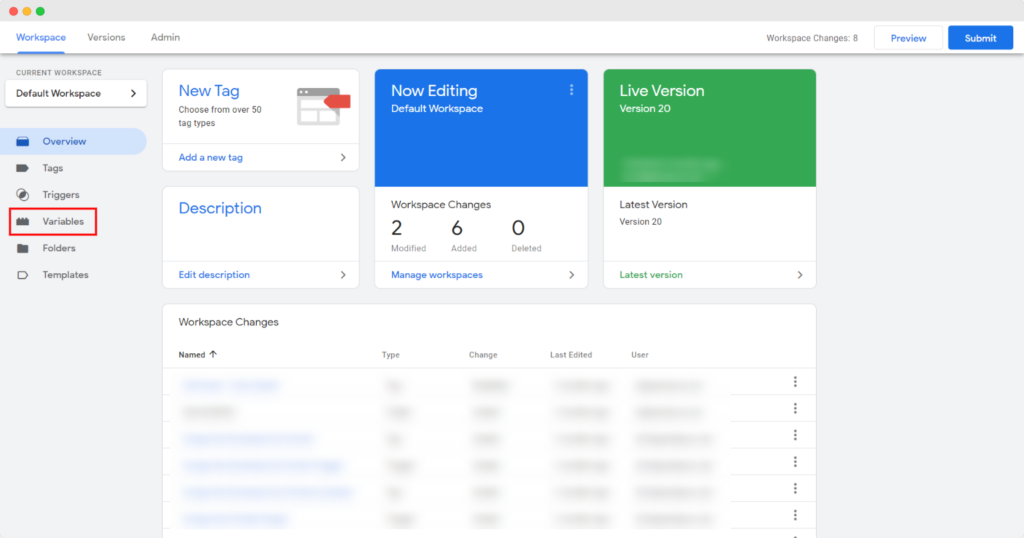
- Google 태그 관리자를 처음 사용하는 경우 ' 구성 '을 클릭하고 '양식' 섹션에서 모든 상자가 선택되어 있는지 확인하십시오.
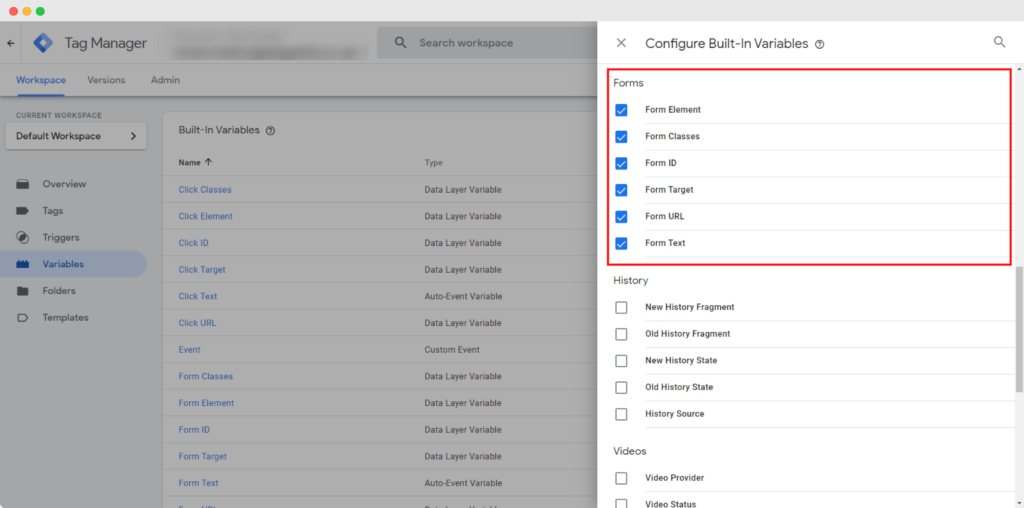
3. 그런 다음 ' 트리거 '를 클릭해야 합니다. 여기에서 일반 양식 제출 트리거를 만들 수 있습니다. 이렇게 하면 Google 태그 관리자 내에서 양식 제출 이벤트를 볼 수 있으며 GA4에서 태그 및 전환 이벤트를 실행할 양식 ID를 알 수 있습니다.
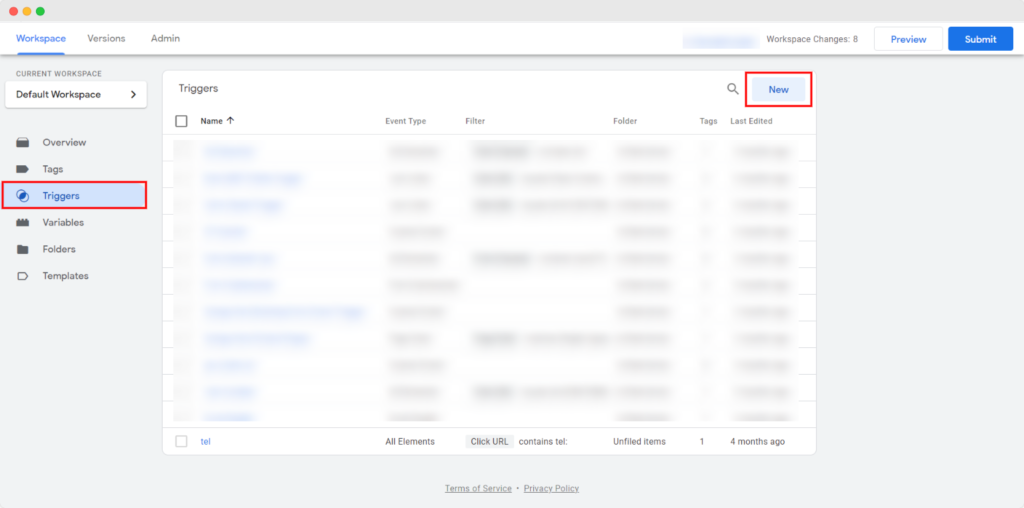
완료되면 미리보기 모드로 이동하여 도메인을 입력하고 양식을 작성합니다.
성공하면 Google 태그 관리자에서 양식 제출 이벤트와 변수를 볼 수 있어야 합니다.
이 설정에서 나중에 필요하므로 Form ID로 스크롤하여 코드를 기록해 둡니다.
- 그런 다음 ' 태그 '로 이동하여 ' 새로 만들기 '를 선택하고 태그에 이름을 지정합니다. 기억하기 쉬운 이름을 지정하십시오.
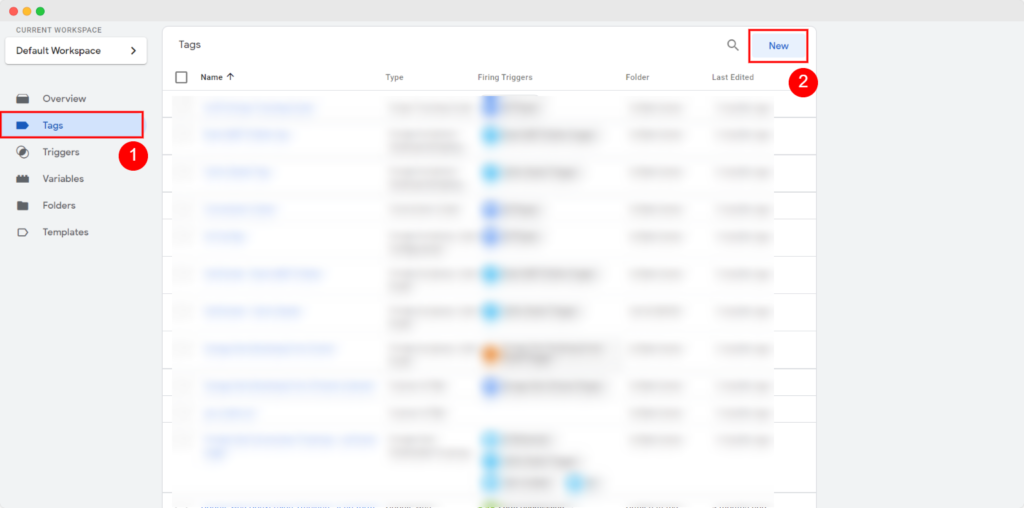
- ' 태그 구성 '을 선택하고 ' Google Analytics: GA4 이벤트 '를 클릭하여 설정을 완료합니다. ' 이벤트 매개변수 '에서 이벤트가 트리거될 때마다 Analytics에 표시되는 값을 할당할 수 있습니다. 저장을 누르기 전에 이 태그가 이벤트당 한 번만 실행되는지 확인하세요. 더 많은 데이터 불일치로 이어질 수 있으므로 누군가가 이것을 여러 번 채우는 것을 원하지 않습니다.
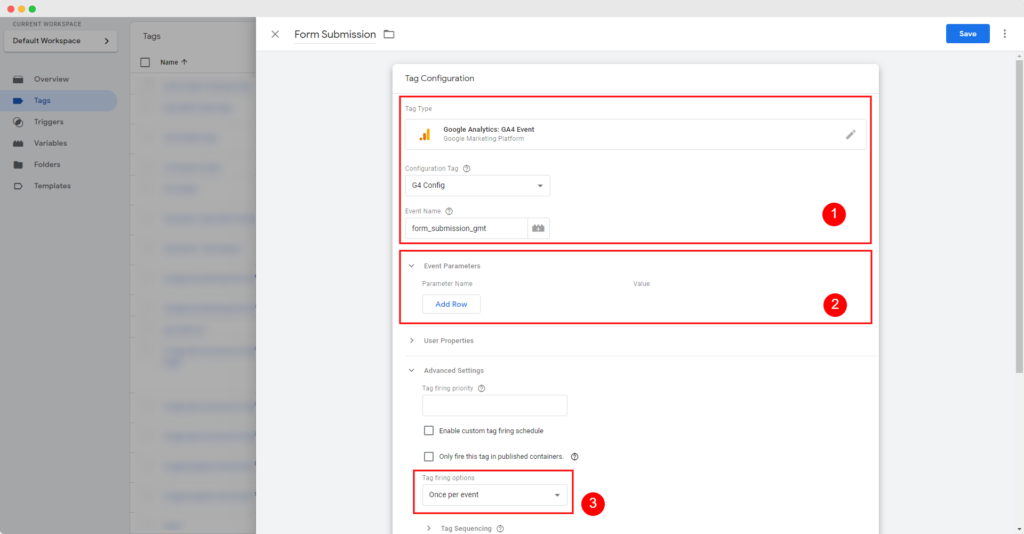
- 이제 방아쇠를 당깁니다. 오른쪽 상단 모서리에 있는 ' + '를 클릭합니다. ' 양식 제출 '을 선택하고 ' 일부 양식 '을 선택하십시오. 드롭다운 메뉴에서 ' Form ID '를 찾습니다. 이 단계별 가이드의 앞부분에서 메모해 둔 필드에 해당 코드를 복사하고 싶을 것입니다. 완료되면 ' 저장 '을 클릭합니다.
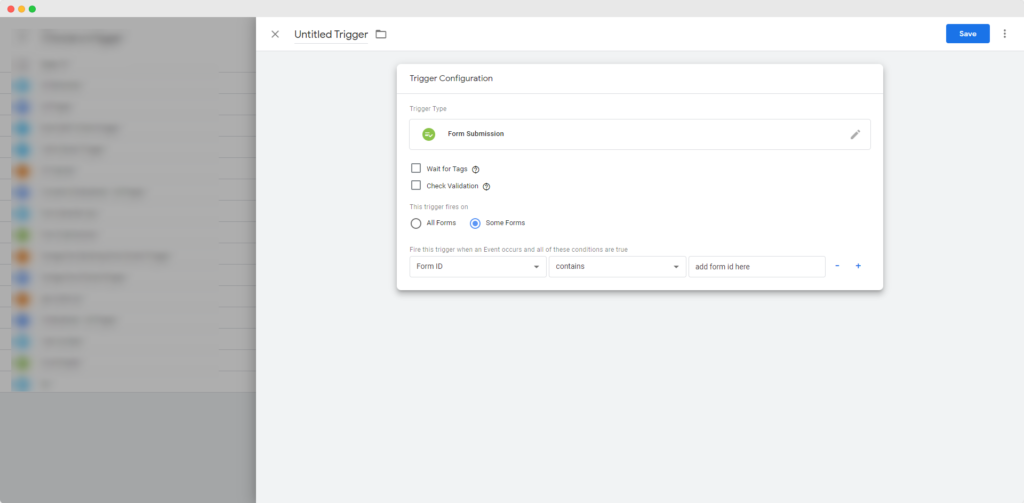
- 이제 태그가 올바르게 실행되는지 확인하려면 미리보기 모드로 돌아가야 합니다. 올바르게 작동하는지 테스트하려면 원하는 웹 페이지에서 다른 양식 제출을 완료하십시오. 3단계에서 이전에 만든 양식 제출 이벤트로 돌아가십시오. 올바르게 설정한 경우 Google 태그 관리자에서 제출된 내용을 찾을 수 있습니다. ' 태그 '로 돌아가서 ' 제출 '을 클릭하십시오.
- GA4 속성으로 돌아갑니다. 새 이벤트가 '모든 이벤트' 보기에 표시되는 데 몇 시간이 걸릴 수 있습니다. 결국에는 표시되고 계속해서 전환으로 표시할 수 있습니다. 완료되면 GA4의 다른 보고서와 함께 '전환' 아래에서 새 이벤트를 볼 수 있습니다.
Google 애널리틱스에서 오프라인 전환 추적
Google Analytics는 오프라인 프로모션이나 광고에서 온 사용자를 포함하여 웹사이트에 대한 모든 방문을 추적할 수 있습니다.
오프라인 광고 캠페인이 웹사이트 방문을 유발하는 경우 Google Analytics를 사용하여 몇 가지 간단한 단계를 통해 실적을 추적하고 분석할 수 있습니다.
인쇄, 라디오 및 TV 광고 캠페인을 추적하는 데 필요한 모든 단계를 나열하는 Google Analytics의 오프라인 전환 추적에 대한 가이드가 이미 있습니다. 따라서 추가 지침이 있는지 확인하십시오.
수신 전화를 통해 정기적으로 신규 고객과 소통하는 경우 Google Analytics에서 고객을 추적하고 있는지 확인해야 합니다.
관련: Google 애널리틱스에서 전화 통화를 추적하는 방법에 대한 빠른 가이드
그렇지 않으면 마케팅 채널의 가치를 과소평가할 위험이 있습니다.
Google Analytics에는 통화 추적 기능이 내장되어 있지 않지만 Ruler와 같은 도구 마케팅 기여 도구를 사용할 수 있습니다.
Ruler는 공식 Google Analytics 기술 파트너이며 온라인 또는 오프라인에서 모든 전환 데이터를 볼 수 있으므로 마케팅 ROI를 정확하게 추적할 수 있습니다.
이 데이터는 Ruler 내에서 보거나 Google Analytics 계정으로 직접 전송되어 표시될 수 있습니다.
관련 항목: Ruler가 오프라인 전환 데이터를 Google Analytics로 보내는 방법
Ruler의 통화 추적은 동적 번호 삽입을 사용하여 모든 웹사이트 방문자에게 고유한 전화번호 표시를 할당합니다.
그런 다음 해당 전화 번호가 호출되면 Ruler는 방문자가 도착한 마케팅 채널에 오프라인 전환을 표시합니다.
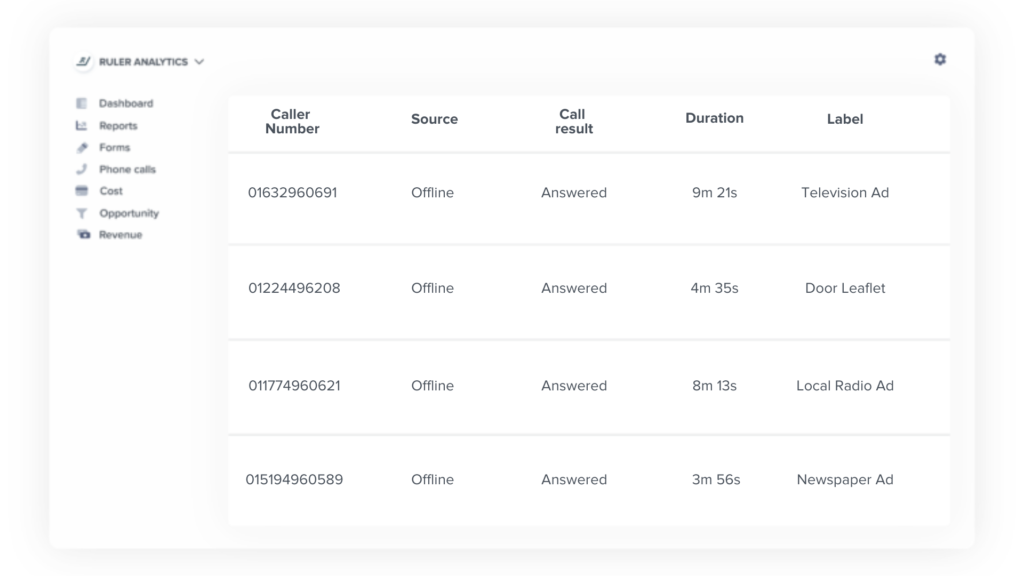
다음은 Ruler가 작동하는 모습을 볼 수 있는 예입니다.
Sara는 Google 광고를 클릭한 후 귀하의 웹사이트를 방문합니다.
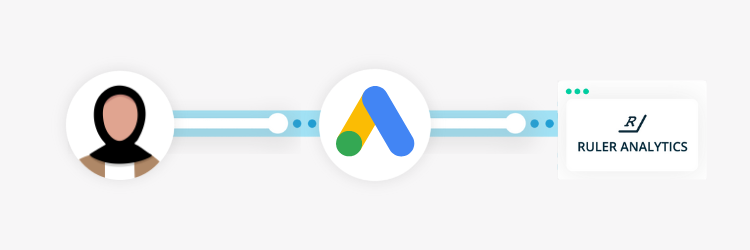
웹사이트와의 첫 상호작용이므로 Ruler는 Sara를 익명의 방문자로 추적합니다.
Ruler는 소스, 키워드 검색 및 세션 중에 방문한 사이트의 페이지와 같은 주요 마케팅 데이터를 수집합니다.
며칠 후 Sara는 유기농 브랜드 검색을 통해 귀하의 웹사이트로 돌아옵니다. Sara는 개종하지 않지만 Ruler는 여전히 그녀의 상호 작용을 기록합니다.
일주일 후 Sara는 Facebook에서 리타게팅 광고를 클릭하고 귀하의 사이트에 방문하여 전화 통화 후 리드로 전환합니다.
Ruler는 이 모든 정보를 추적하고 전화 통화를 Sara의 마케팅 접점에 매핑합니다.
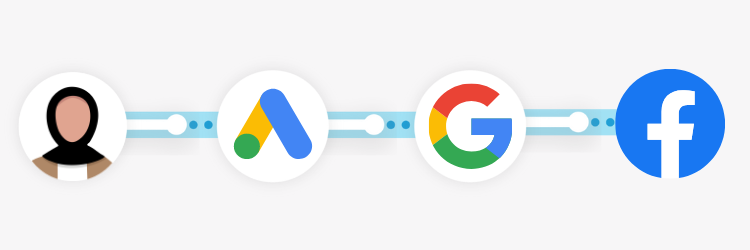
이제 Sara가 Ruler에서 가시적인 리드이므로 Sara에서 캡처한 모든 정보가 CRM으로 전송됩니다.
CRM에 로그인하면 Sara를 새로운 리드로 볼 수 있을 뿐만 아니라 Sara가 고객 여정에서 사용한 마케팅 채널 및 키워드도 볼 수 있습니다.
당연히 Sara는 서비스의 이점에 대해 더 많이 알게 되면서 판매 파이프라인을 통해 이동할 것입니다.
Ruler의 기회 단계 보고서에서 Sara의 진행 상황을 추적할 수 있습니다.
사라는 마침내 계약에 동의합니다.
수익은 Ruler로 전송되고 고객 여정을 지원한 마케팅 접점에 할당됩니다.
예를 들어 첫 번째 클릭 기여를 선택한 경우 모든 수익이 Google Ads에 할당됩니다. 마지막 클릭 어트리뷰션을 선택한 경우 Facebook은 CRM에서 모든 가치를 받습니다.
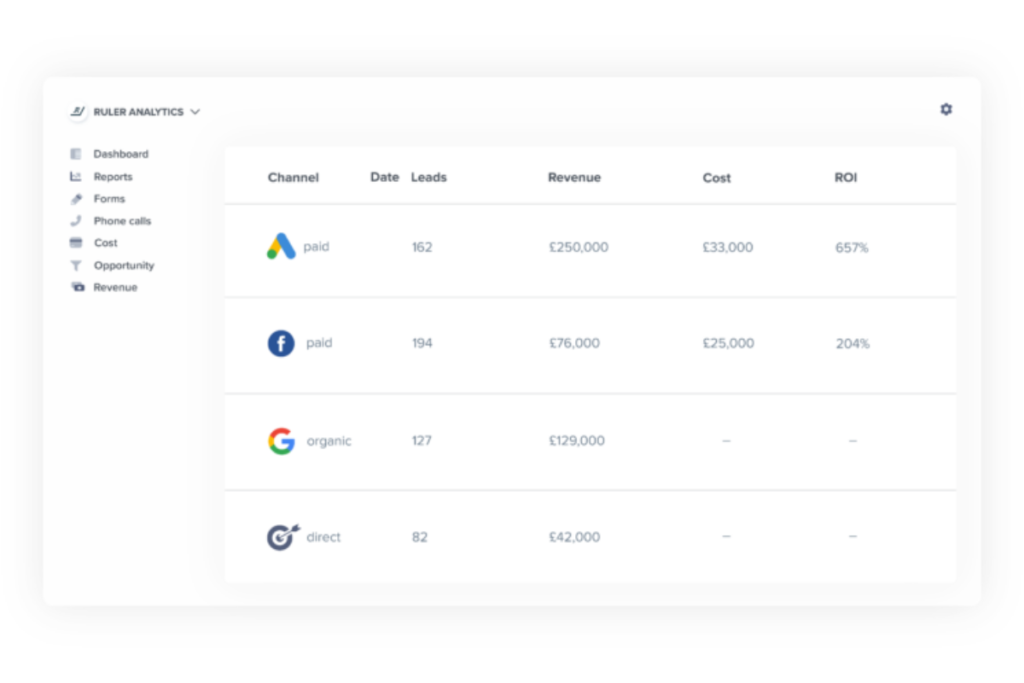
Sara가 전화로 개종한 것을 기억하십니까?
이미 논의한 바와 같이 Google Analytics는 자체적으로 전화 통화를 추적할 수 없습니다.
그러나 Ruler를 사용하면 Analytics와 통합하여 전화 통화에 대한 목표를 생성할 수 있으므로 모든 기존 측정항목에 대해 통화 및 수익 데이터를 추적할 수 있습니다.
프로 팁
Ruler의 작동 방식에 대한 더 많은 정보가 있습니다. Ruler에 대한 브로셔를 다운로드하고 리드와 고객에 대한 단일 보기를 얻기 위해 기본적인 마케팅 보고를 넘어 어떻게 도움이 되는지 알아보십시오.
눈금자가 필요한 이유에 대한 가이드 다운로드
Google Analytics에서 전환을 추적할 준비가 되셨습니까?
마케팅 성과와 방문자가 웹사이트 및 콘텐츠에 참여하는 방식을 평가하려면 Google Analytics에서 목표 전환을 추적하는 것이 중요합니다.
정확한 전환 데이터가 없으면 장님이 됩니다.
Analytics 계정에서 목표를 설정하는 것은 현명한 결정을 내리는 데 사용할 수 있는 실행 가능한 정보를 얻기 위한 훌륭한 첫 번째 단계입니다.
목표를 설정하면 온라인 전환을 쉽게 추적할 수 있습니다. 전화 통화와 같은 오프라인 전환에 대한 더 많은 통찰력이 필요한 경우 Ruler Analytics와 같은 도구를 사용해야 합니다.
전문가에게 데모를 예약하여 오프라인 전환 추적에 대해 자세히 알아보거나 eBook을 다운로드하여 폐쇄 루프 분석 솔루션에 대한 자세한 내용을 확인하십시오.